Propaganda
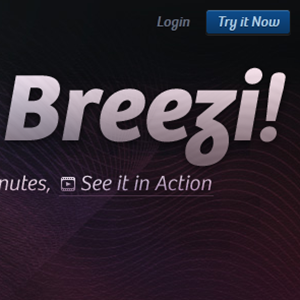 Há pouco tempo, eu falei sobre Como criar seu próprio site em minutos sem nenhuma habilidade de codificaçãoÀ medida que a Web cresce, e o faz incrivelmente rápido, a necessidade de uma presença na Web está se tornando cada vez mais premente. Em muitas partes do mundo, você simplesmente deve ter uma presença na web para ... consulte Mais informação serviço de construção de sites Sidengo. O Sidengo é um editor simples, que permite criar um site simples em questão de minutos e, por isso, é realmente incrível. Em um comentário sobre esse artigo, o leitor Mohamed Alaa recomendou que eu tentasse outro serviço - Breezi. E eu não estava arrependido.
Há pouco tempo, eu falei sobre Como criar seu próprio site em minutos sem nenhuma habilidade de codificaçãoÀ medida que a Web cresce, e o faz incrivelmente rápido, a necessidade de uma presença na Web está se tornando cada vez mais premente. Em muitas partes do mundo, você simplesmente deve ter uma presença na web para ... consulte Mais informação serviço de construção de sites Sidengo. O Sidengo é um editor simples, que permite criar um site simples em questão de minutos e, por isso, é realmente incrível. Em um comentário sobre esse artigo, o leitor Mohamed Alaa recomendou que eu tentasse outro serviço - Breezi. E eu não estava arrependido.
Ao contrário de Sidengo, Breezi não permite criar um site inteiro em minutos. Isso não acontece porque é menos bom, mas porque há muito mais opções para você aproveitar. O Breezi é um editor de sites em HTML5 completo, que permite controlar todos os aspectos do seu site, projetá-lo da maneira que você deseja e obter bons resultados. Mas fica ainda melhor.
O Breezi é totalmente gratuito para todos que se inscreverem antes do final de abril, então se apresse e experimente! O Breezi permanecerá gratuito para você enquanto você mantiver sua conta ativa.
Introdução ao Breezi
A primeira coisa que você faz com o Breezi, mesmo antes de criar uma conta, é escolher o layout do seu site. Não se preocupe, você não se casará com esse layout e poderá alterá-lo usando o editor Breezi flexível posteriormente. Este é apenas um ponto de partida para o seu site.
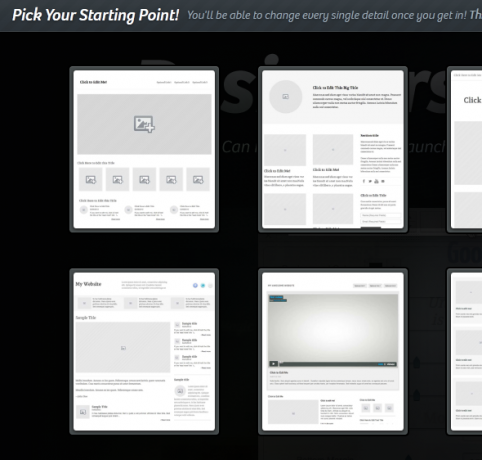
Depois de escolher seu layout geral, você deverá criar uma conta antes de prosseguir para a edição real. Aqui é onde você escolhe o URL do seu site, a menos que planeje usar seu próprio domínio personalizado.

É tudo o que existe. Agora você está pronto para começar a criar seu site.
Design básico da página inicial
Quando digo que tudo é editável com Breezi, eu falo sério. Ao dar uma primeira olhada no seu novo site, você pode ficar um pouco sobrecarregado. Mas não se preocupe, brincar por 5 minutos tornará tudo muito mais claro. Comece com uma tarefa simples: edite o título da sua página.
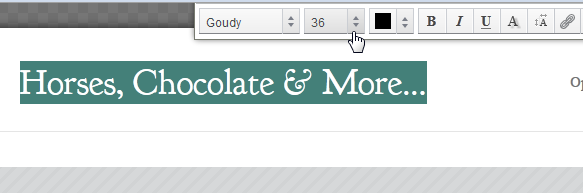
Você notará como todos os diferentes segmentos da página são destacados à medida que o mouse passa sobre ela - cada um desses segmentos é editável de todas as formas imagináveis. Passar o mouse sobre o título abrirá o menu do aplicativo, que veremos um pouco mais tarde, mas, por enquanto, clique no título para realizar algumas edições básicas. Mude o título para o que você quer que seja, altere fontes, tamanhos, cores e o restante das coisas básicas.
Agora você pode passar para os links à direita. Após edições básicas de fontes e cores, você também pode adicionar e remover links, alterar espaçamento, alinhamentos, bordas e praticamente qualquer coisa que possa imaginar. Para acessar o menu de design, toque no pequeno balão como visto na captura de tela. Isso vale para todos os elementos da página.
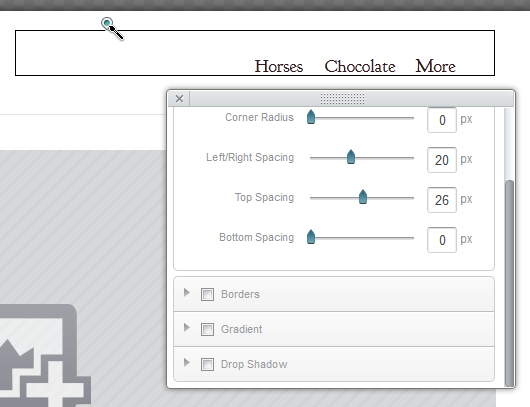
Agora é hora de um plano de fundo. Você pode alterar a cor do plano de fundo ou adicionar uma imagem de plano de fundo para todas as partes da página. Toque na bolha de todo o segmento superior e brinque com o seu plano de fundo até ficar satisfeito com os resultados.
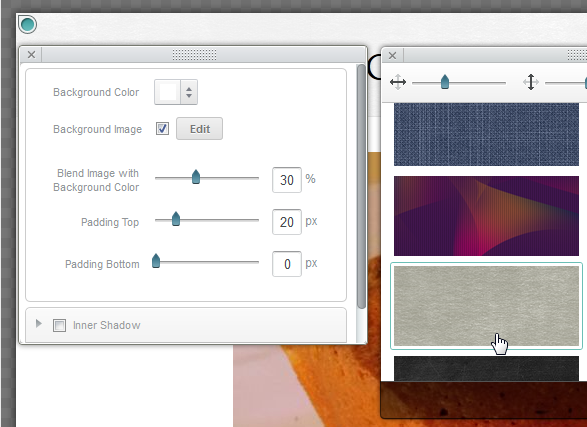
Agora é hora de algumas imagens. No layout escolhido, há uma imagem grande logo abaixo do cabeçalho, mas esse processo é verdadeiro para qualquer layout. Clique na imagem para substituir o design cinza por uma imagem real.
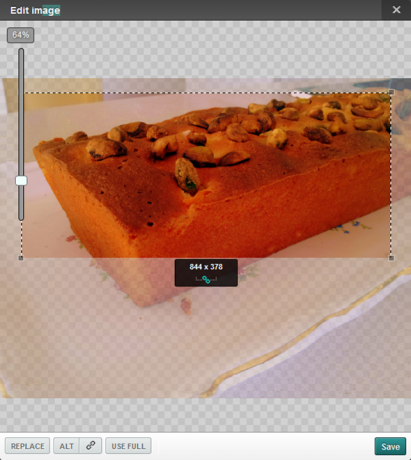
O editor fornecerá a proporção ideal para o seu espaço. Você pode alterar isso, é claro, e também bloquear a proporção, se não quiser alterá-la por acidente. Clique no botão “Substituir” para adicionar uma imagem do seu computador ou URL, e brinque com o zoom até que caiba perfeitamente dentro do retângulo. Você pode facilmente adicionar texto alternativo à imagem e transformá-lo em um link. Ao clicar em Salvar, você será transportado de volta para sua página.
Deseja fazer uma apresentação de slides? Sem problemas. Passe o mouse sobre sua imagem até o menu do aplicativo aparecer e clique em Nova entrada. Agora você tem uma apresentação de slides. Você pode adicionar quantas entradas quiser e substituir cada uma por uma imagem real.

Na apresentação de slides, você pode controlar por quanto tempo cada imagem aparece, quão rápida ou lenta é a transição e qual será o efeito da transição. Faça isso através do botão "Editar configurações" (chave inglesa) no menu. Use esse mesmo botão para alterar as configurações de qualquer elemento do seu site.
Há muito mais coisas que você pode adicionar à página, mas vamos ver os ícones sociais, pois todos precisam deles. Na maioria dos layouts, um aplicativo de ícones sociais será instalado por padrão na parte inferior da página. Usando o ícone de chave inglesa, você pode controlar tudo, desde a aparência e o alinhamento até onde os links serão abertos e, o mais importante, quais botões sociais você terá.
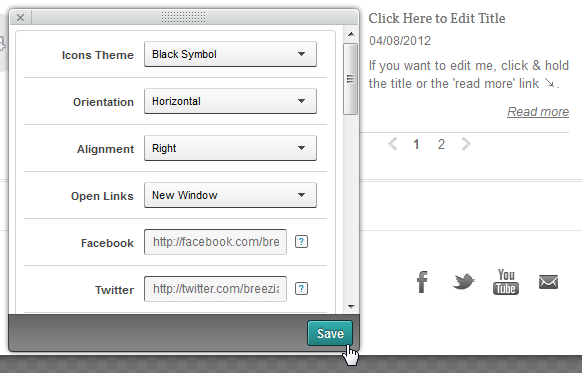
Cole os links das suas contas sociais nesta janela para que os botões levem às suas contas reais. Se você esquecer de mudar isso, seus botões apontarão para as contas sociais de Breezi. Você pode adicionar praticamente qualquer rede que você imaginar, incluindo MySpace, Reddit, Delicious e Foursquare.
Aplicativos, páginas e layouts
Agora que você tem o design básico coberto, vamos ver a foto maior. Como mencionei anteriormente, tudo no Breezi funciona com aplicativos. Cada aspecto da página é um aplicativo, de texto e imagens a ícones sociais e postagens de blog. Você pode instalar aplicativos e aprender mais sobre eles na barra de ferramentas inferior.
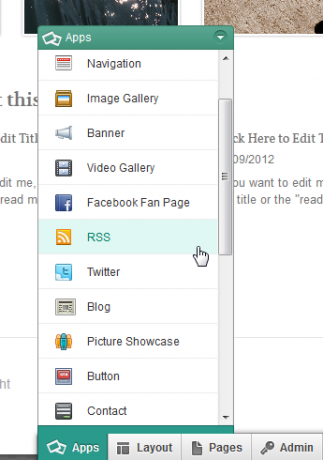
A partir daqui, você também pode alterar o layout inteiro da página, que usará o que você já criou e tentar ajustá-lo a um novo layout. Você pode alterar manualmente os tamanhos dos elementos, para que esses layouts não sejam definidos em pedra.
Também é aqui que você adiciona páginas adicionais ao seu site. Clique no botão "Páginas" e escolha adicionar uma página.
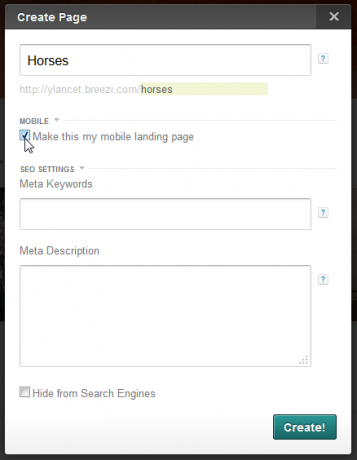
Em seguida, você pode escolher o URL da sua nova página, adicionar meta palavras-chave e descrição e torná-la sua página de destino para celular. Depois de criar a página, você também terá a opção de copiar elementos da página inicial para a nova página. Isso significa que, se você já criou uma barra de título que deve aparecer em todas as páginas, poderá copiá-la em vez de projetá-la repetidamente.
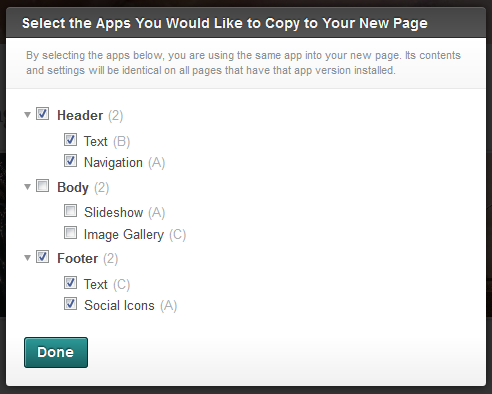
Através desta barra de ferramentas inferior, você também pode visualizar sua página e, é claro, publicá-la.
Pensamentos e comentários gerais
Eu nem arranhei a superfície das habilidades de Breezi, e este post já é muito longo para incluir todos eles. Após ~ 10 minutos de trabalho, muitos dos quais foram devidos à ligeira lentidão da interface no meu computador, criei esta versão básica da minha página inicial.
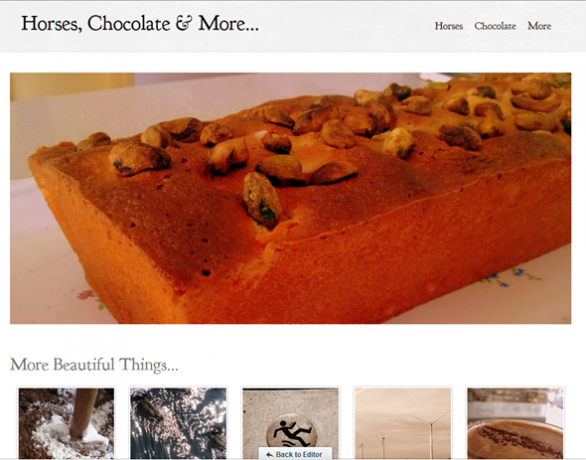
Isso sem sequer tocar em mais páginas, postagens de blog, guias, formulários e a infinidade de outros recursos oferecidos pelo Breezi. Obviamente, Breezi não é adequado para quem deseja criar uma página muito básica em 5 minutos, mas funcionará incrivelmente bem para aqueles que podem e querem se esforçar, mas ainda assim preferem fazê-lo sem precisar codificar nada.
Se você se sentir um pouco perdido ao trabalhar com o Breezi, existem alguns tutoriais em vídeo muito bons que você pode acessar através da seção "Precisa de ajuda?" botão na barra de ferramentas inferior.
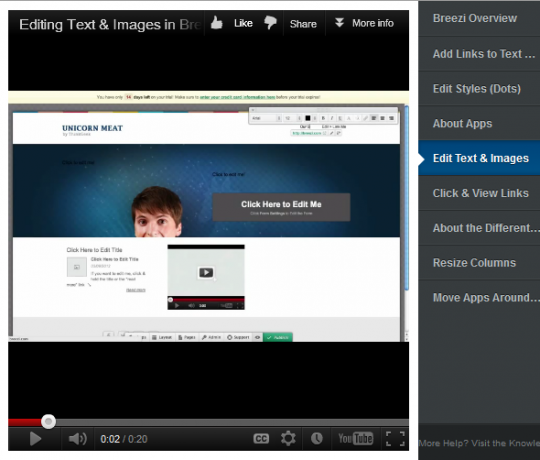
Breezi ainda está na versão beta e, para mim, isso foi sentido especialmente na interface que não responde. Também encontrei um pequeno bug ao tentar adicionar uma imagem, na qual o botão Salvar não aparecia na tela do meu laptop pequeno, mas em um monitor maior. Apesar disso, o Breezi é um verdadeiro roubo, enquanto é gratuito, e com certeza valerá o dinheiro quando sair da versão beta e começar a ter planos premium.
Enquanto isso, apresse-se e inscreva-se enquanto é gratuito e experimente um dos melhores criadores de sites que já encontrei. Não se esqueça de compartilhar seus pensamentos, sites e outros construtores de sites incríveis que você conhece!
Yaara (@ylancet) é uma escritora freelancer, blogueira de tecnologia e amante de chocolates, que também é bióloga e nerd em tempo integral.